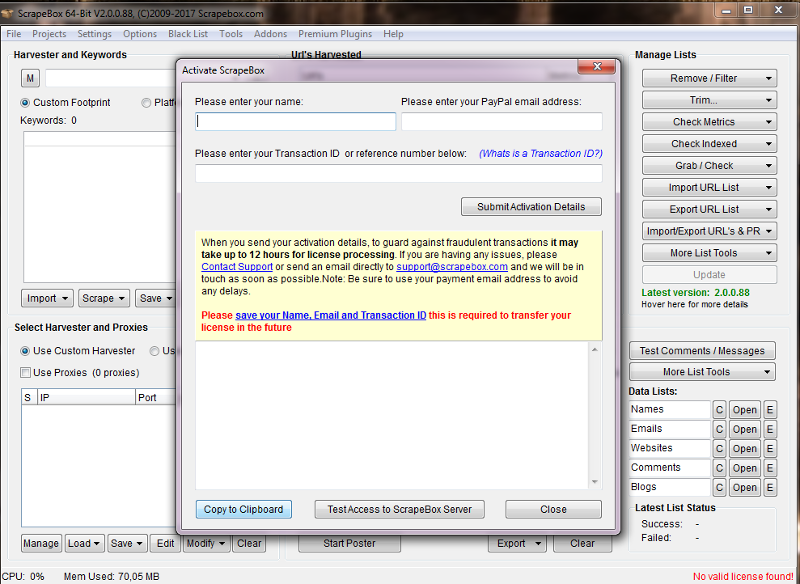Guida a ScrapeBox: informazioni generali
Scrapebox è un programma/software desktop creato e sviluppato in ambiente Windows (32 e 64 bit) la cui prima versione è stata rilasciata nel 2009.
A giugno del 2017 è stata implementata anche la versione utilizzabile in ambiente Mac anche se, come dichiarato dagli stessi programmatori, quest’ultima non è al momento pienamente compatibile con tutte le funzionalità della versione Windows.

Il logo di ScrapeBox
Scrapebox è anche definito il coltellino svizzero della SEO (Swiss Army Knife of SEO) perché ha una notevole quantità di opzioni direttamente legate all’analisi in ambito SEO.
Sia quelle native, che andremo gradualmente ad analizzare nelle prossime guide, sia quelle estendibili con i tanti Addons e Premium Plugin che integrano le funzionalità base.
Purtroppo Scrapebox sconta una vecchia e cattiva “pubblicità” in quanto è da molti considerato uno strumento per effettuare attività di BlackHat SEO.
Questo accade perché, tra le tante opzioni che mette a disposizione, è anche possibile utilizzarlo per automatizzare i commenti sui vari blog.
Come anticipato però esso possiede una quantità innumerevoli di estensioni che permettono di implementare, analizzare, scaricare, studiare qualsiasi aspetto di un progetto SEO. In modo completo e strutturato.
Si tratta dunque di uno strumento imprescindibile per chi lavora in questo settore in modo professionale (Agenzie o SEO Specialist freelance) in modo tale da erogare servizi SEO di alto valore.
Il sito di Scrapebox come punto di partenza
Il punto di partenza per poter valutare l’acquisto è il sito ufficiale di ScrapeBox. All’interno di esso puoi trovare tutte:
- le informazioni relative al programma;
- le FAQ create e messe a disposizione dagli sviluppatori;
- le descrizioni delle innumerevoli funzionalità base;
- le spiegazioni relative ai tantissimi Addons gratuiti e ai Premium Plugin.
Puoi anche consultare opzioni più avanzate quali:
- la scelta, l’acquisto e l’implementazione di Proxies;
- la scelta e l’acquisto di VPS Servers
che sono funzionalità che Scrapebox non gestisce direttamente ma che consiglia tramite link diretti a gestori esterni.
E’ possibile anche contattare gli sviluppatori per porre quesiti utili alla valutazione pre-acquisto e consultare la cronologia di tutti gli aggiornamenti che si sono succeduti dal 2009 ad adesso.
Insomma, se cerchi tutte le informazioni essenziali il sito è senza dubbio una valido aiuto. Ricorda, però, che tutto il materiale e le spiegazioni sono in inglese.
Siti non ufficiali e canale video You Tube di Scrapebox
Parallelamente al sito ufficiale è fortemente consigliato consultare un sito web non ufficiale denominato ScrapeBoxFaq.com
Questo sito è stato creato da Matt Borden (aka loopline) e si tratta di una vera miniera di suggerimenti, consigli e approfondimenti che possono aiutarti ad avere sempre più dimestichezza che le tante funzionalità del programma.
Parallelamente a questo sito ne è stato creato un altro più piccolo (al momento aggiornato a Luglio 2013) che si chiama ScrapeStuff e che contiene ulteriori brevi articoli su particolari aspetti di ScrapeBox.
Ma uno dei veri punti di forza di questa serie di contenuti esterni è rappresentato dal canale You Tube gestito sempre da Matt Borden: Loopline’s Scrapebox Channel.
In questo canale You Tube Sono stati inseriti una quantità impressionante di brevi video che ti guidano, in modo semplice, alla scoperta pratica dei settaggi, delle funzionalità, degli Addons e dei Plugin di ScrapeBox.
Ricorda che anche i video e le relative descrizioni sono in inglese.
Acquistare, scaricare e attivare una licenza per ScrapeBox
NOTA: questo tutorial è stato creato utilizzando la versione 2.0.0.88 di ScrapeBox.
Scaricando la nuova versione è possibile ottenere quella attualmente aggiornata alla release più recente che è la 2.1.0.27 come si può notare dalla sezione di changelog del sito
Dopo questa descrizione iniziale è giunto il momento di guidarti all’acquisto del programma.
Acquistare ScrapeBox
Collegati al sito e clicca sul pulsante Get Started che trovi subito in evidenza nella Home page e verrai automaticamente indirizzato alla sezione Add to Cart.
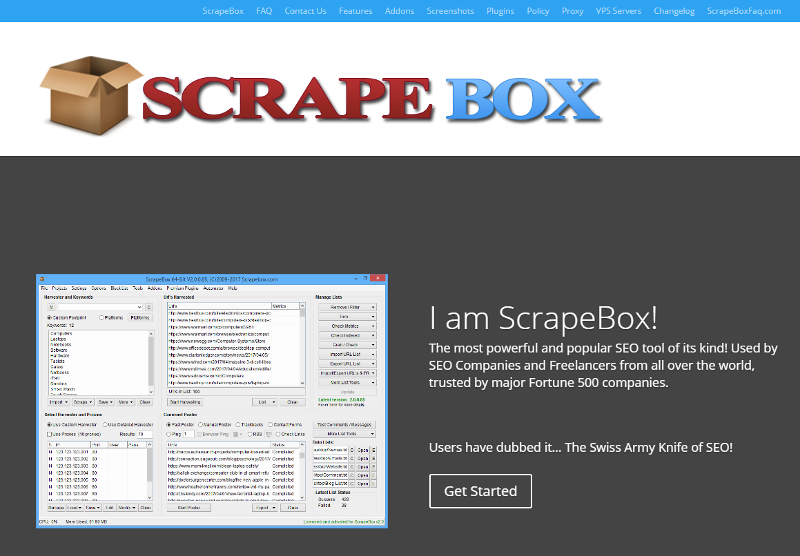
Home di ScrapeBox
Al momento della creazione di questo tutorial gli sviluppatori del programma propongono uno sconto sul costo totale.
Invece di spendere la cifra di 197 dollari (circa 170 euro) ti viene offerta la possibilità di spendere 97 dollari (poco più di 80 euro). Una buona opportunità quindi!
ATTENZIONE: collegandoti a questa pagina del sito è possibile usufruire di un ulteriore sconto pagando, invece dei soliti 197 dollari (o 97) la cifra di 67 dollari (circa 60 euro). La procedura da seguire è uguale alla precedente, dovrai quindi cliccare sul pulsante Get Started per essere successivamente indirizzato alla sezione Add to cart.
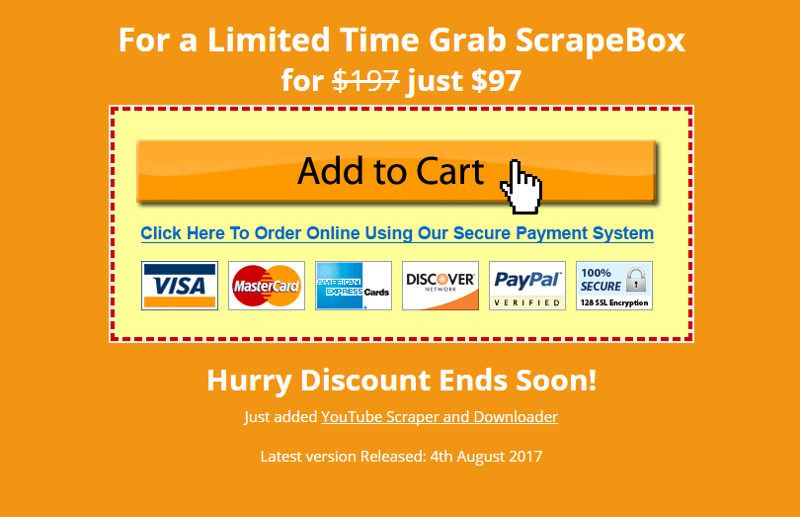
Sezione Add to Cart di ScrapeBox
Dopo aver cliccato su Add to Cart verrai immediatamente reindirizzato alla pagina iniziale delle transazioni di PayPal dove potrai inserire le tue credenziali d’accesso (username/indirizzo e-mail e password); subito dopo verrà caricata una nuova finestra che ti chiederà di confermare il pagamento ricordandoti, al contempo, la cifra che ti verrà addebitata sul conto PayPal oppure sul conto della carta di debito (o credito) sempre collegata a PayPal.
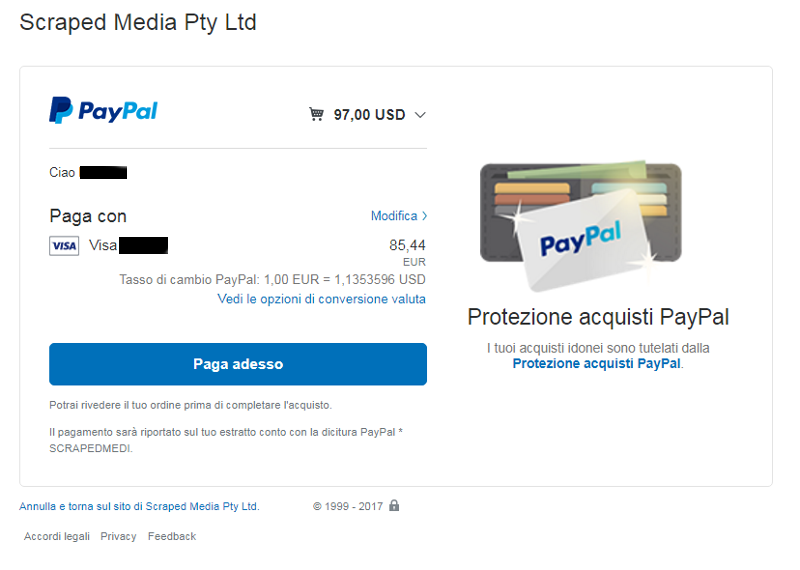
Videata di conferma acquisto con PayPal
Scaricare ScrapeBox
Completata la procedura automatica di transazione verrai reindirizzato alla pagina chiamata Payment Received che ti permetterà di scaricare il programma.
E’ possibile scegliere una tra le tre versioni disponibili: Windows a 32-bit, Windows a 64-bit e Apple MAC.
ATTENZIONE: puoi anche considerare di scaricare il file .zip di ScrapeBox direttamente dalla pagina sopraccitata ma. come vedrai tra poco, non sarà utilizzabile visto che non risulterà attivato.
Nel frattempo avrai ricevuto due email all’indirizzo collegato al tuo account PayPal:
- la prima ti conferma l’avvenuto pagamento e riporta l’oggetto: Ricevuta del tuo pagamento a Scraped Media Pty Ltd.
Contiene il resoconto della transazione ma soprattutto, in alto a destra sotto la data e l’orario d’invio, riporta un dato: il codice transazione o Transaction ID.
Questo dato è fondamentale per la successiva attivazione del programma; - la seconda, invece, contiene alcuni link di riepilogo (nel caso il precedente reindirizzamento alla pagina di download non fosse andato a buon fine) e altri due dati importantissimi: Name ed e-mail.
Questi dati vanno utilizzati, anch’essi, in fase di attivazione.
RICORDATI: annota con precisione i dati e conservali in un luogo sicuro. Nel caso dovessi riattivare ScrapeBox saranno i quelli che ti verranno richiesti.
Scarica ora il file nella versione supportata dal tuo sistema (grandezza di circa 13 Mb) e decomprimilo all’interno dell’hard disk. Vedrai che verrà creata, all’interno del percorso indicato, una nuova cartella denominata, nel caso di 64-bit, scrapebox64.
All’interno di essa troverai un file eseguibile denominato scrapebox. Lancialo e verrà automaticamente caricata la libreria di tutti gli altri files, verrà caricato il programma e ti apparirà, visto che la attivazione/validazione non è ancora avvenuta, una finestra di pop up (chiamata Activate ScrapeBox) che ti richiederà d’inserire, all’interno di un Form, i dati precedentemente annotati:
- Name (Campo input: Please enter your name);
- e-mail PayPal(Campo input: Please enter your PayPal email address);
- Transaction ID (Campo input: Please enter your Transaction ID or reference number below).
Cliccando sul successivo Submit Activation Detail darai inizio alla procedura d’attivazione.
Attivazione di ScrapeBox
Gli sviluppatori assicurano, salvo problemi non preventivati, l’attivazione della tua copia ufficiale di ScrapeBox entro 12 ore dall’invio della richiesta. E’ molto probabile che questa attivazione avvenga molto prima nell’arco di poche ore. A volte anche meno.
Riceverai, a conclusione della procedura, una terza email che ti confermerà l’avvenuta attivazione (Oggetto: ScrapeBox License Activated!) e la possibilità d’iniziare ad usare il programma al pieno delle sue effettive funzionalità.
Le prime operazioni con ScrapeBox
Ora che la tua copia ufficiale è stata attivata puoi creare un collegamento con il file scrapebox.exe sul desktop (versione Win) in modo tale da lanciare più facilmente il programma tutte le volte che dovrai utilizzarlo.
Creato questo collegamento puoi aprire il programma cliccandoci sopra due volte e vedrai che ScrapeBox inizierà la fase di controllo della validazione. Una volta completata in modo positivo, il programma risulterà pronto per essere utilizzato.
La finestra principale, le cui innumerevoli opzioni e funzionalità vedremo gradualmente nei prossimi tutorials, contiene alcune voci facilmente riscontrabili.
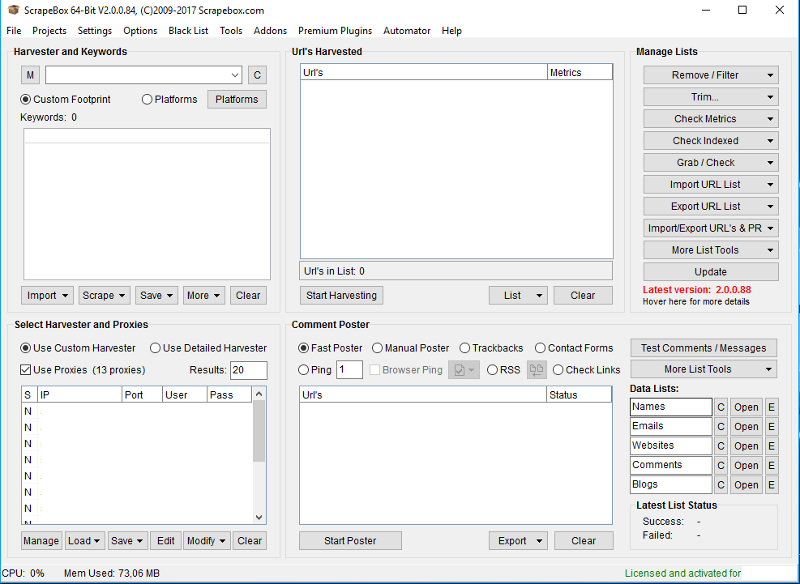
Versione non attivata di ScrapeBox
In basso a destra apparirà evidenziata in colore verde i dati di chi possiede la licenza: Licensed and activated for il tuo nome mentre, sempre sulla destra poco più in alto, potrai controllare se la versione attualmente in uso è aggiornata all’ultima disponibile.
Nel caso non lo fosse la dicitura: Latest version numero della versione sarebbe evidenziata con un colore rosso.
Ti sarà facile aggiornarla cliccando sul pulsante Update che troverai subito sopra.
Una volta scaricata l’ultima versione ti apparirà il progressivo della release questa volta evidenziato con un colore verde. Esempio: Latest version 2.0.0.88
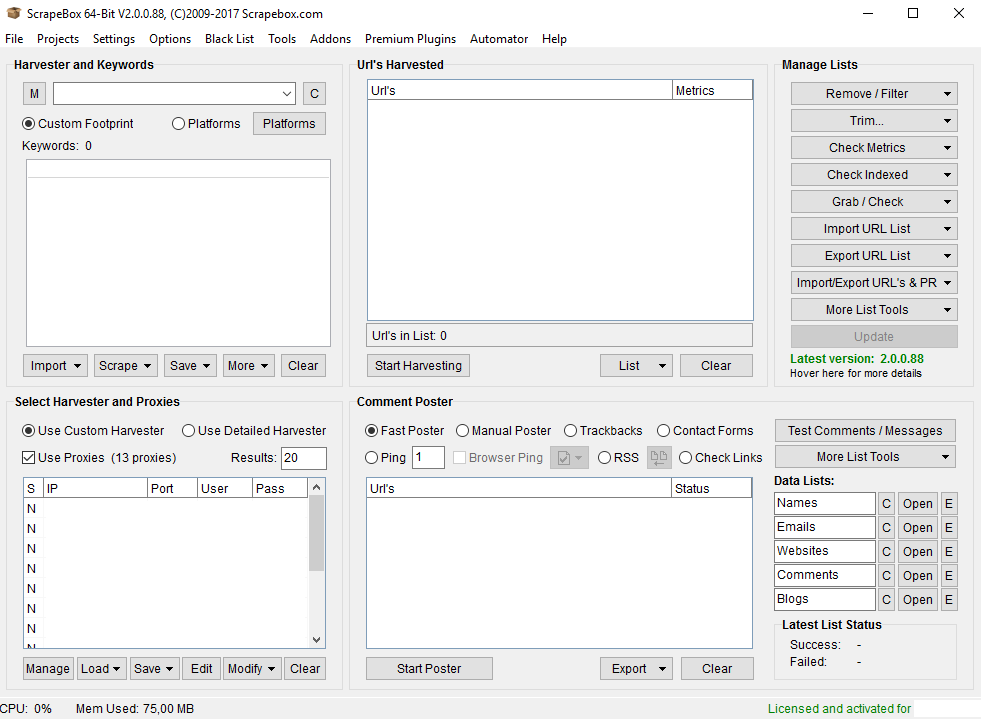
ScrapeBox con licenza attiva
Subito sotto questa dicitura puoi trovare una piccola ancora di testo chiamata Hover here for more details che altro non è che un indice consultabile online che ti spiega sinteticamente quali nuove funzionalità sono state aggiunte nell’ultima versione rispetto alle precedenti.
Puoi anche controllare quale versione sia attualmente installata sul tuo computer partendo dal menu principale e più precisamente alla voce Help –> About
Cliccando questa voce ti verrà ricordata quale versione è in uso oltre ad alcuni altri dati quali il tuo nominativo, la tua email, lo spazio in uso e quello disponibile, la memoria virtuale (totale e disponibile) e un link (Report an Issue) che ti collega alla pagina dei Contatti di ScrapeBox per inviare segnalazioni di eventuali errori riscontrati.
Sempre utilizzando il menu Help e scegliendo la successiva voce Show your ScrapeBox ID puoi controllare e annotare, in un luogo sicuro, anche il tuo specifico ID o numero identificativo.
Si tratta di un dato utile per eventuali comunicazioni con il servizio d’assistenza di ScrapeBox.
Conclusioni
Siamo giunti al termine di questa prima guida che ti ha aiutato ad trovare, scaricare, attivare e aprire ScrapeBox.
Ti accorgerai, utilizzando questo programma e consultando le nostre future guide, che si tratta di un software molto potente ed estremamente utile in fase di analisi SEO.